Dans ce tuto Nous allons voir comment créer un texte en néon Joyeux anniversaire 2012 avec Photoshop CS5 !

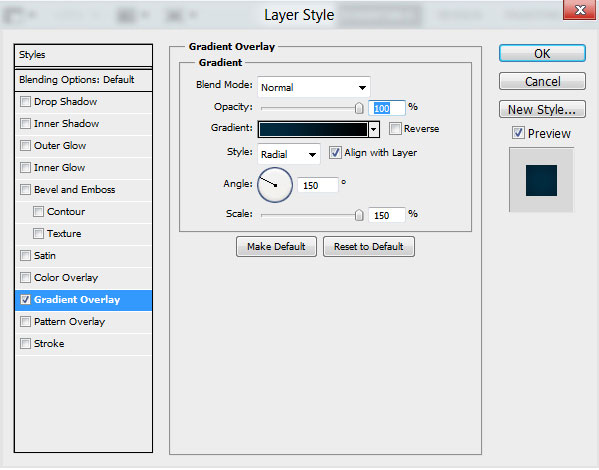
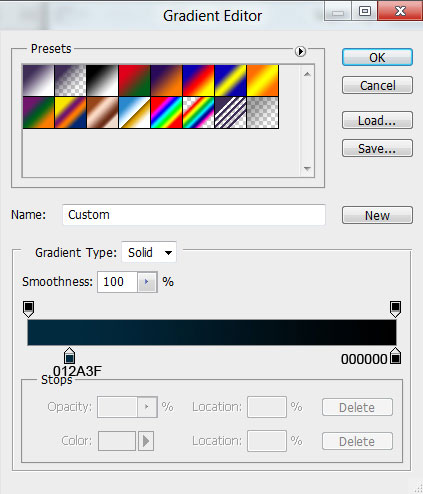
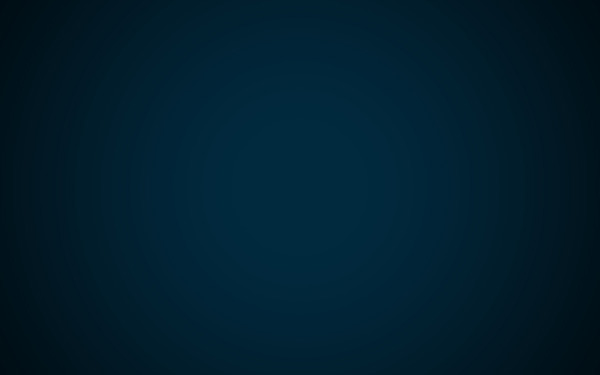
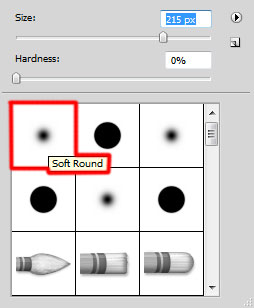
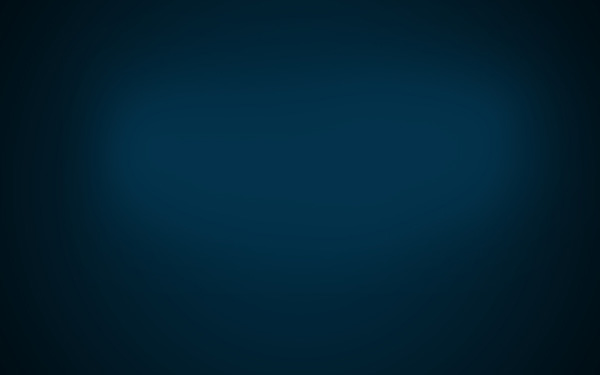
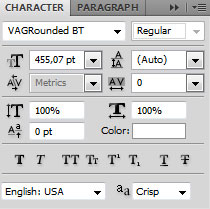

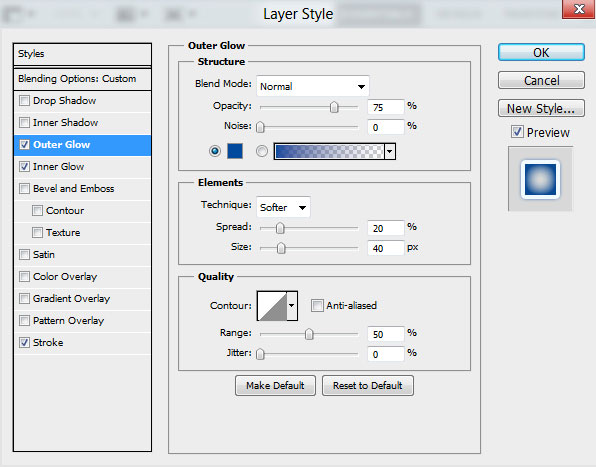
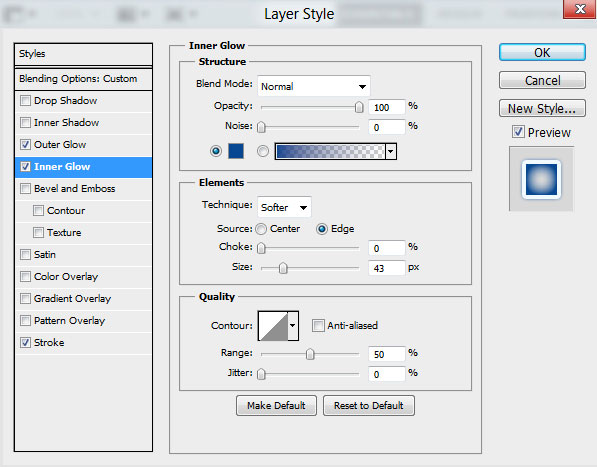
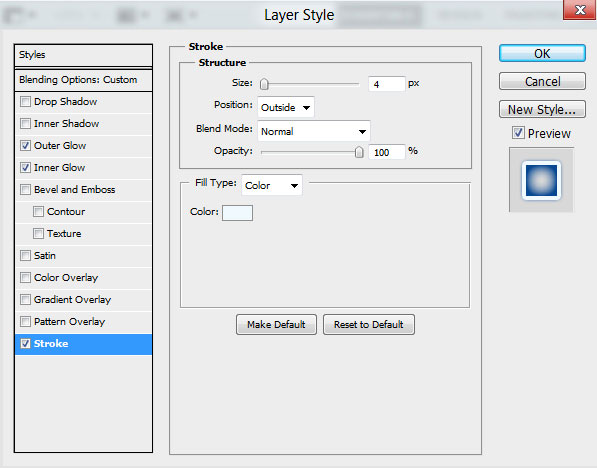

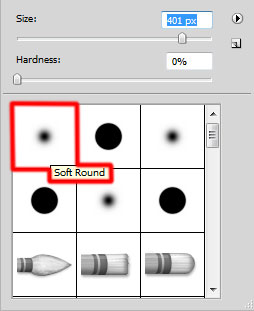

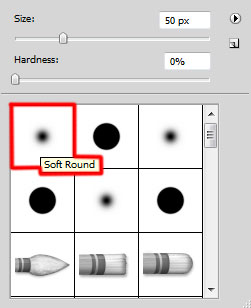

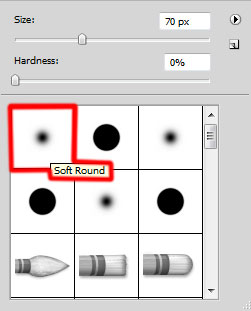

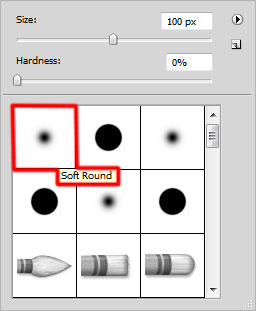


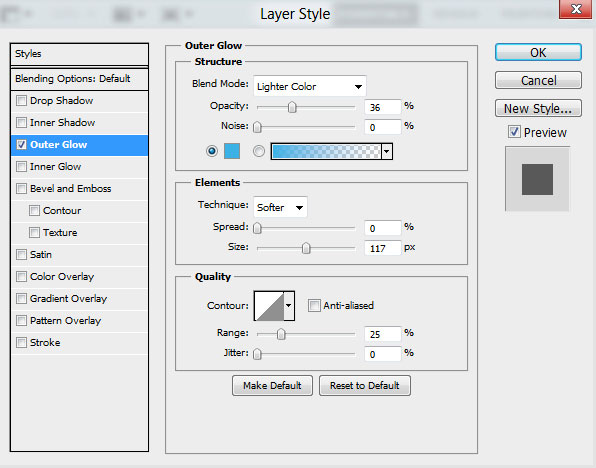






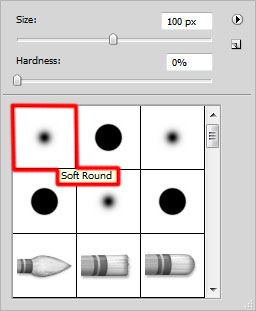


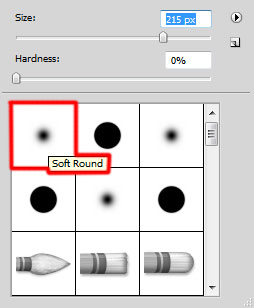




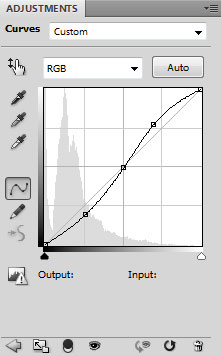


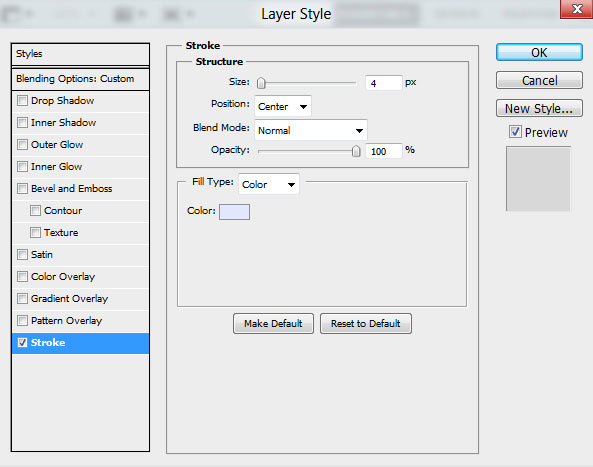

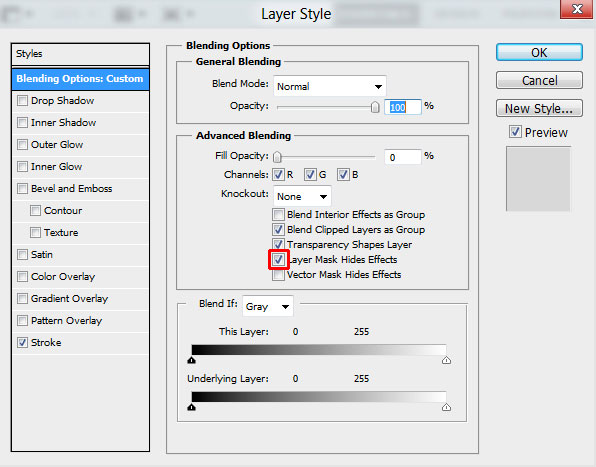



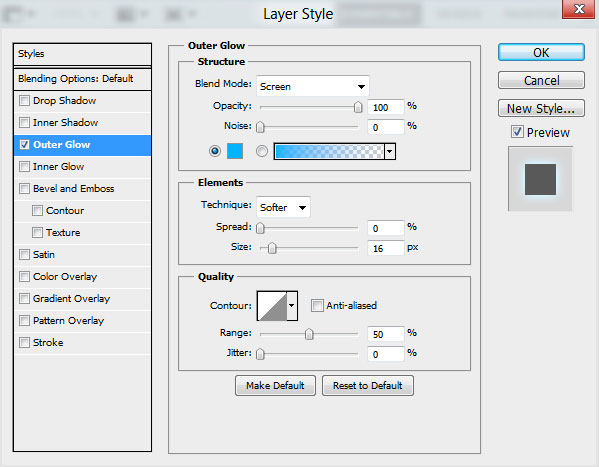

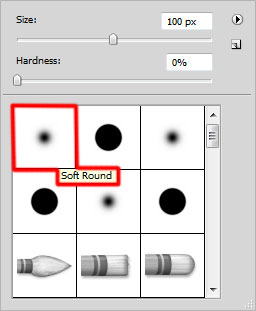

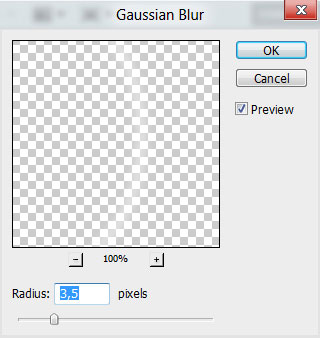

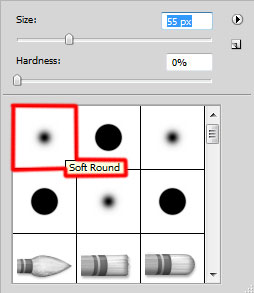

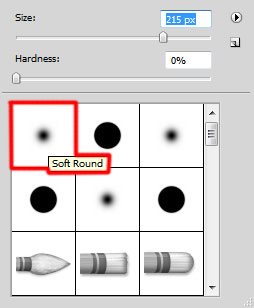


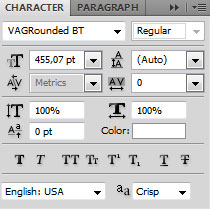

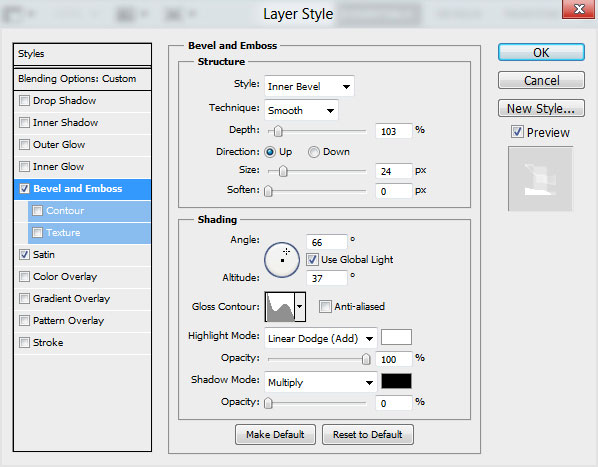
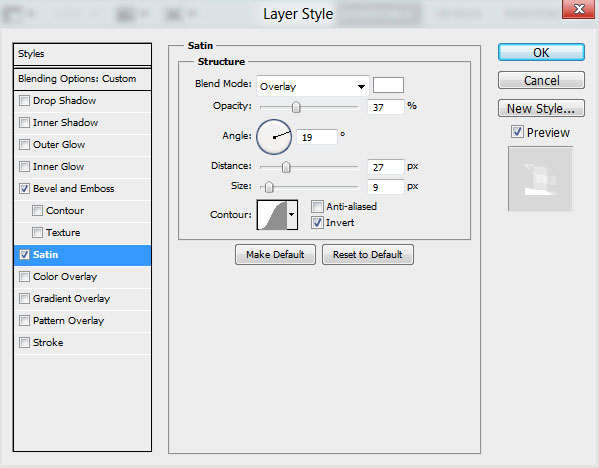

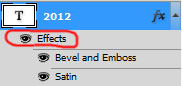
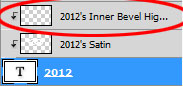
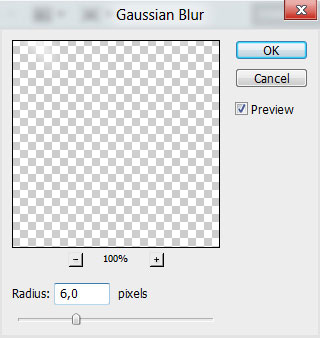

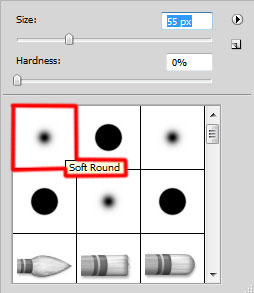


Aperçu d'Image finale

Commencer à travailler en créant un nouveau document (Ctrl + N) dans Adobe Photoshop avec la taille1900px de 1200px (mode couleurRVB ) à une résolution de 72 pixels par pouce. Cliquez sur l'icône ajouter un style de calque de la partie inférieure du panneau Calques , puis sélectionnez Gradient Overlay.
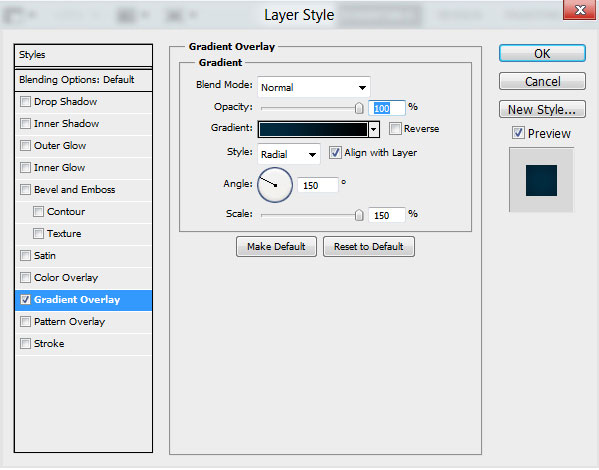
Cliquez dans la barre de couleur pour ouvrir l' Éditeur de dégradé et définissez couleur s'arrête comme indiqué. Cliquez sur OK pour fermer la boîte de dialogue Editeur de dégradé .
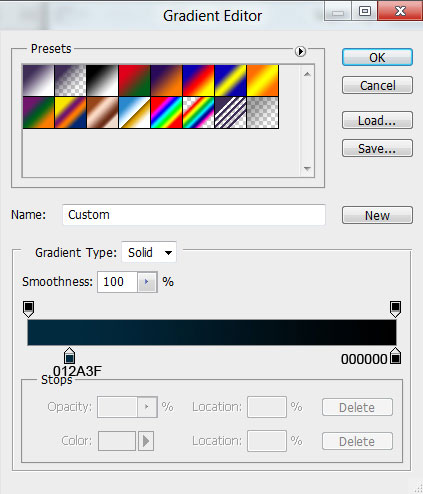
Nous avons le contexte suivant :
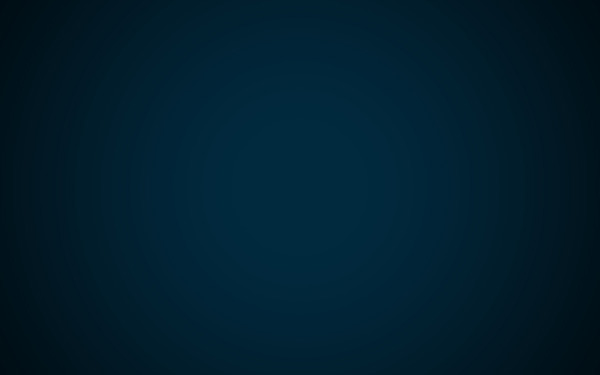
Créez un nouveau calque et sélectionnez le Cycle doux brosse de l'Outil pinceau (B).
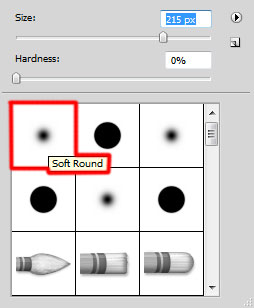
Utilise ce pinceau pour peindre la partie centrale de la toile, la couleur de premier plan est # 03334C:
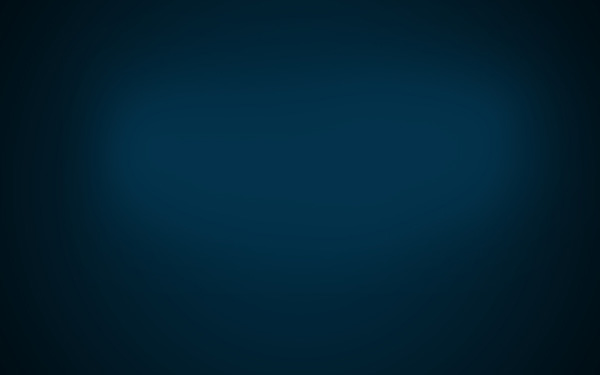
Sélectionnez l' outil de Type Horizontal (T). Sélectionnez une police, la taille et la couleur dans le panneau caractère.
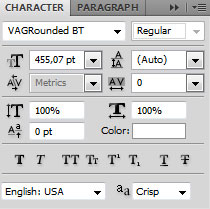
Cliquez sur la toile et le type ' 2012′. Appuyez sur entrée pour appliquer le texte.

A remplir à 0% de cette couche et cliquez sur l'icône ajouter un style de calque de la partie inférieure dupanneau Calques pour sélectionner la Lueur externe.
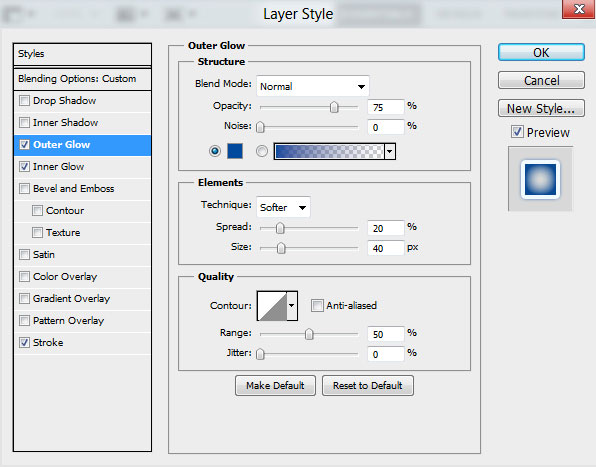
Ajouter Inner Glow:
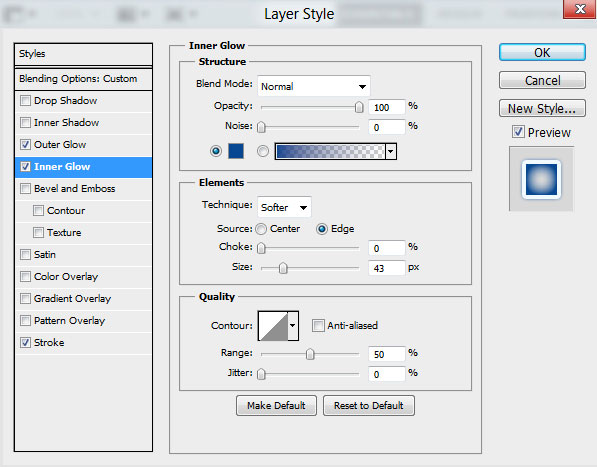
Appliquer des accidents vasculaires cérébraux:
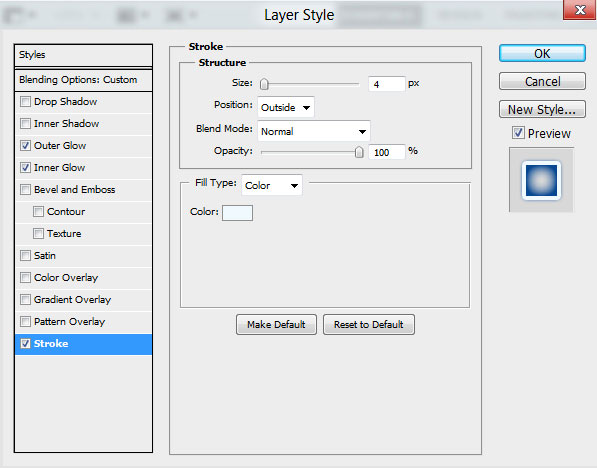
Nous avons le résultat suivant :

De pixelliser le texte couche en créant un nouveau calque au-dessus de celui des chiffres, puis sélectionnez les deux couches dans le panneau Calques en maintenant le bouton Ctrl . Appuyez Sur CTRL + E pour Fusionner vers le bas.
Insérer le masque sur le calque en choisissant Add masque de calque sur la partie inférieure du panneau Calques , puis choisissez la brosse Douce ronde de couleur noire (jeu opacité à 80% dans la barre d'Options).
Insérer le masque sur le calque en choisissant Add masque de calque sur la partie inférieure du panneau Calques , puis choisissez la brosse Douce ronde de couleur noire (jeu opacité à 80% dans la barre d'Options).
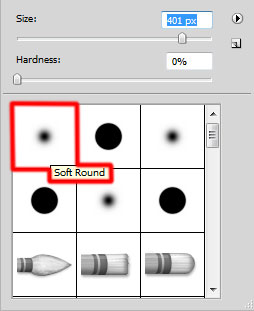
Peindre le masque à l'aide de ce pinceau pour modifier l'opacité des chiffres comme indiqué.

Peindre avec le même pinceau Doux ronde sur le masque, mais une plus petite Taille de pinceau et à l'aide de cette couleur blanche du temps de redonner la brillance sur plusieurs zones sur les mêmes chiffres, pour obtenir le même résultat que celui d'en bas :
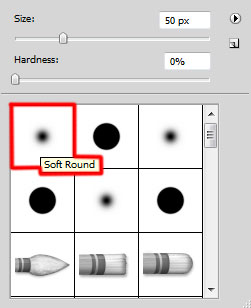
Nous avons le résultat suivant :

Créez un nouveau calque et sélectionnez la brosse Douce ronde de couleur blanche (brush opacité – 10 %).
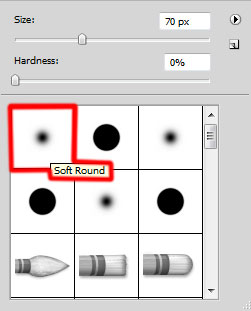
Utilise ce pinceau pour peindre certains endroits sur les chiffres.

Créez le nouveau calque suivant et sélectionner à nouveau la brosse Douce ronde .
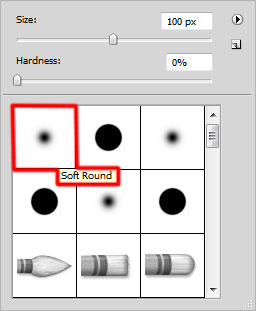
Utilise ce pinceau pour représenter un point sur la partie inférieure du bord des chiffres.

À l'aide de la commande Transformation manuelle (Ctrl + T) , nous pouvons étirer le dot horizontalement pour obtenir le même résultat que sur la photo suivante. Définir le remplissage à 50% de cette couche.

Cliquez sur l'icône ajouter un style de calque de la partie inférieure du panneau Calques , puis sélectionnezLueur externe.
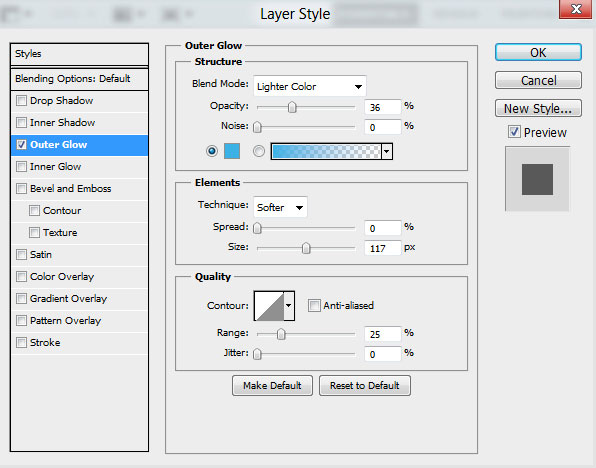
Nous avons le résultat suivant :

Appliquer la méthode décrite ci-dessus sur un nouveau calque (créer un nouveau calque) et obtenir une ligne par il s'étendant de la dot. La brosse reste le même.

A remplir à 46% de cette couche et changer le mode de mélange de superposition.

Faites une copie de la dernière couche faite et sélectionnez la commande Transformation manuelle (Ctrl + T)à l'étirement dans la couche de la copie.

Faites une copie de cette dernière couche faite :

Faites une copie de la dernière couche représentée et sélectionnez la commande Transformation manuelle (Ctrl + T) pour placer une couche de la copie entre la ligne horizontale en haut et en bas un.

Créez un nouveau calque et sélectionnez la brosse Douce ronde de couleur blanche (brush opacité – 10 %).
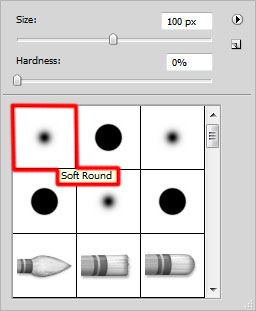
Utilise ce pinceau pour représenter l'effet brillant sous les chiffres sur la partie centrale de la toile.

Définir le mode de mélange pour cette couche de Couleur plus claire.

Créez un nouveau calque et sélectionnez ici la brosse Douce ronde de couleur blanche.
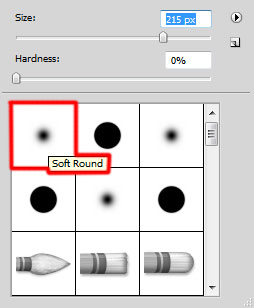
Utilise ce pinceau pour représenter un point sur la partie droite des chiffres.

À l'aide de la commande Transformation manuelle (Ctrl + T) , il est possible d'étirer le dot horizontalement pour obtenir le même résultat comme ci-dessous :

A remplir à 25% de cette couche et changer le mode de mélange de superposition.

Faites une copie de la couche faite récemment et sélectionnez la commande Transformation manuelle (Ctrl + T) pour placer le calque de la copie sur gauche des chiffres comme sur l'image suivante qu'il est démontré :

Cliquez sur créer nouveau remplissage ou le calque de réglage de la partie inférieure du panneau Calques , puis cliquez sur courbes pour ajuster la forme de la courbe comme il est indiqué de faire des corrections de couleur un peu.
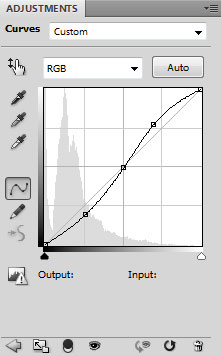
Nous avons le résultat suivant :

Nous allons créer maintenant plus de chiffres à l'intérieur de celles déjà représentés. Ils représentent les points saillants, donnant plus de volume à nos chiffres originaux. Choisissez l'Outil Plume (P), de définir le mode de dessin sur les Calques de forme dans la barre d'Options et dessinez la forme suivante, comme le montre.

A remplir à 0% de cette couche et cliquez sur l'icône ajouter un style de calque de la partie inférieure dupanneau Calques pour sélectionner les accidents vasculaires cérébraux.
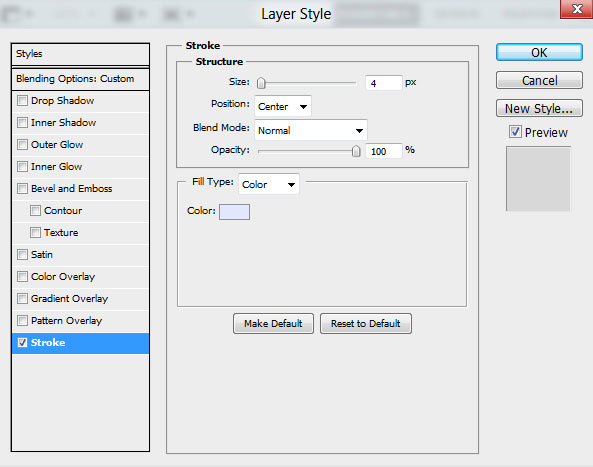
Nous avons le résultat suivant :

Cliquez sur l'icône ajouter un style de calque de la partie inférieure du panneau Calques et sélectionnezl'Option de fusion. Dans Advanced Blending vérifier les Effets de masque masque couche.
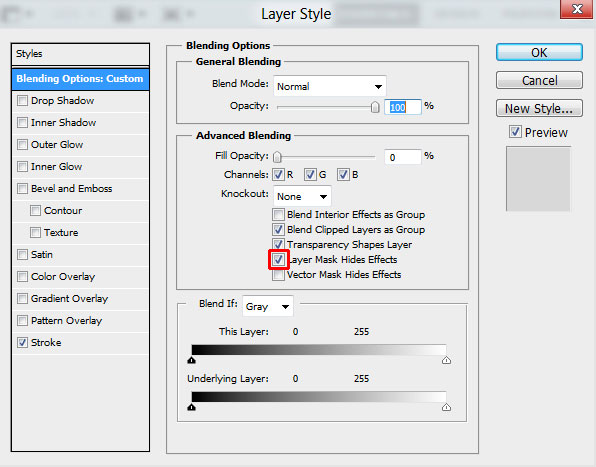
Insérer le masque sur le calque en choisissant Add masque de calque sur la partie inférieure du panneau Calques , puis choisissez la brosse Douce ronde de couleur noire.

Peindre le masque à l'aide de ce pinceau pour masquer la ligne inutile.

En appliquant la méthode décrite en dernier, nous pouvons représenter les faits saillants à l'intérieur les autres chiffres, en utilisant les mêmes outils (Outil Plume (P)). Style de la couche sont les même (accident vasculaire cérébral).

Combiner dans un groupe de toutes les couches qui composent l'intérieur met en évidence sur les chiffres (presse le bouton CTRL pour sélectionner les couches nécessaires et maintenez le bouton de la souris gauche tout en faisant glisser des calques sélectionnés sur l'icône créer un nouveau groupe de la partie inférieure dupanneau Calques). Le nouveau groupe doit être pixellisées. Dans ce cas, sélectionnez le groupe dans lepanneau Calques et appuyez sur CTRL + E pour Fusionner vers le bas.
Cliquez sur l'icône ajouter un style de calque de la partie inférieure du panneau Calques , puis sélectionnezLueur externe.
Cliquez sur l'icône ajouter un style de calque de la partie inférieure du panneau Calques , puis sélectionnezLueur externe.
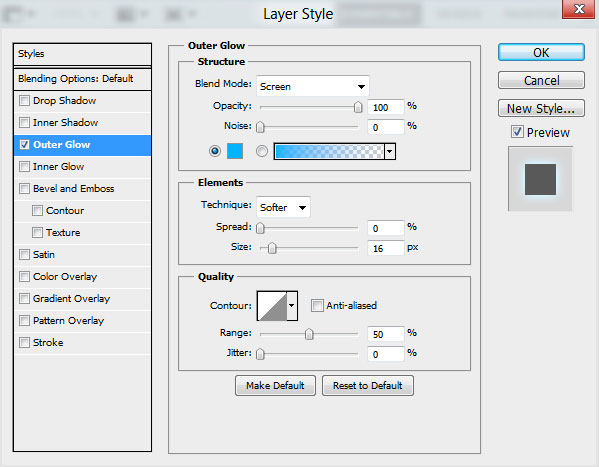
Nous avons le résultat suivant :

Insérer le masque sur le calque en choisissant Add masque de calque sur la partie inférieure du panneau Calques , puis choisissez la brosse Douce ronde de couleur noire (jeu opacité à 60% dans la barre d'Options).
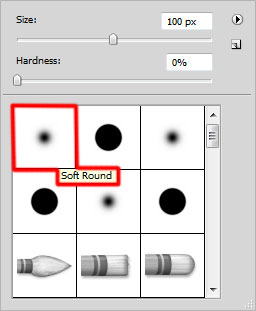
Peinture dans le masque à l'aide de ce pinceau pour masquer les bords de l'intérieur met en évidence.

Faites une copie de la dernière couche et appliquer le filtre suivant : filtre > flou > Flou gaussien.
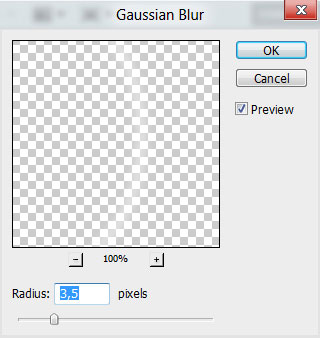
Nous avons le résultat suivant :

Créez un nouveau calque et sélectionnez la brosse Douce ronde .
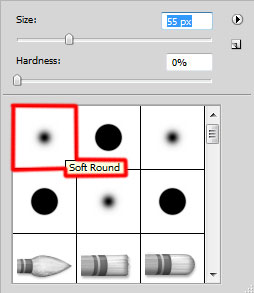
Utilise ce pinceau pour peindre avec la couleur blanche de surface des chiffres. S'applique à plusieurs endroits avec l' opacité du pinceau 20%.

Insérer le masque sur le calque en choisissant Add masque de calque sur la partie inférieure du panneau Calques , appuyez sur CTRL + I dans le masque à l' Inverse la couleur et choisissez la brosse Douce ronde decouleur blanche (jeu opacité à 20% dans la barre d'Options).
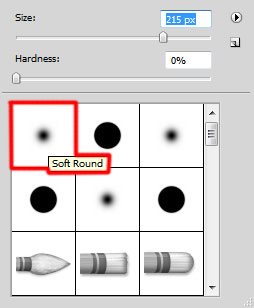
Peindre le masque à l'aide de ce pinceau pour masquer la partie inférieure des chiffres.

Définir le mode de mélange pour cette couche de recouvrement.

Créer de plus une nouvelle couche avec les chiffres sur elle. Sélectionnez l' outil de Type Horizontal (T).Sélectionnez une police, la taille et la couleur dans le panneau caractère.
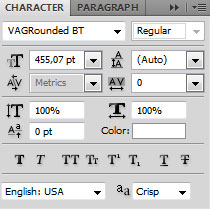
Placer exactement la même façon que la première couche est représentée.

A remplir à 0% de cette couche et cliquez sur l'icône ajouter un style de calque de la partie inférieure dupanneau Calques pour sélectionner le biseautage et estampage.
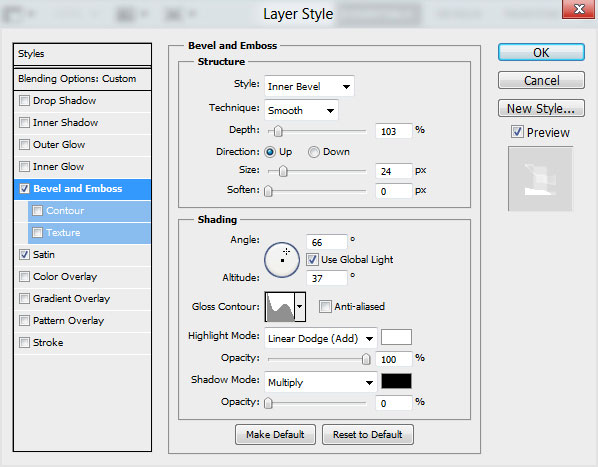
Ajouter Satin:
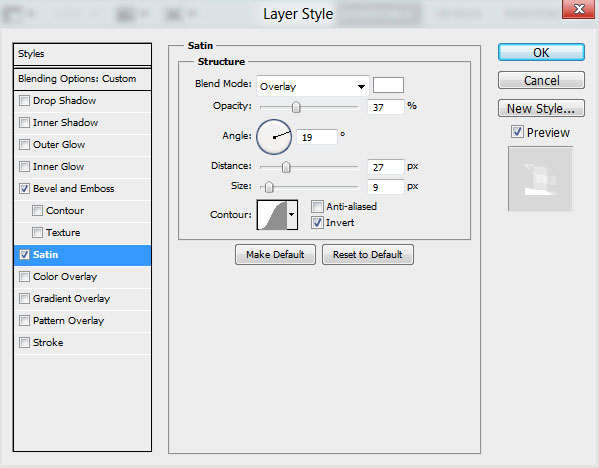
Nous avons le résultat suivant :

Cliquez avec le bouton droit sur les effets , puis sélectionnez Créer des calques dans le panneau Calques.
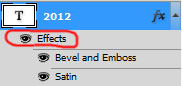
Nous allons les masques d'écrêtage de styles de calque:
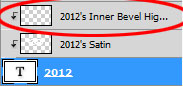
Apple le filtre suivant : filtre > flou > Flou gaussien.
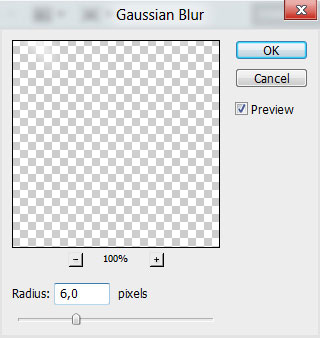
Nous avons le résultat suivant :

Faites une copie de la couche sur laquelle nous avons créé un masque inversé et peint les chiffres. Calque de la copie lieu surtout les couches.
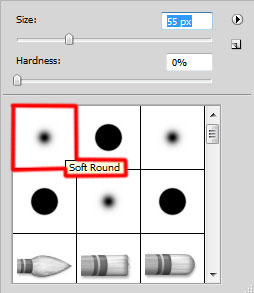
Application sur le masque de la brosse Douce ronde de couleur blanche (brush opacité – 15 %), nous pouvons cacher les zones indiquées sur les chiffres.

Nous avons le résultat suivant :

Notre Illustration de néon est terminée !